Win11用户福音:教你如何快速打开旧版文件资源管理器!
Win10d 6 月 4 日最新消息,一些Win11用户反映新版的资源管理器在Win11系统中显得臃肿且反应迟钝,很怀念旧版资源管理器的流畅体验,但又不想降级回Win10版本,但不知道具体要怎么操作?接下来小编给大家介绍在Win11电脑上快速打开旧版文件资源管理器的方法。
具体操作如下:
只需按 Win + R 组合键,输入“control”并回车打开控制面板。
然后点击地址栏旁边的向上箭头按钮,就能看到熟悉的旧版资源管理器。
没有新版那些花哨的标签页或 WinUI 改版设计。
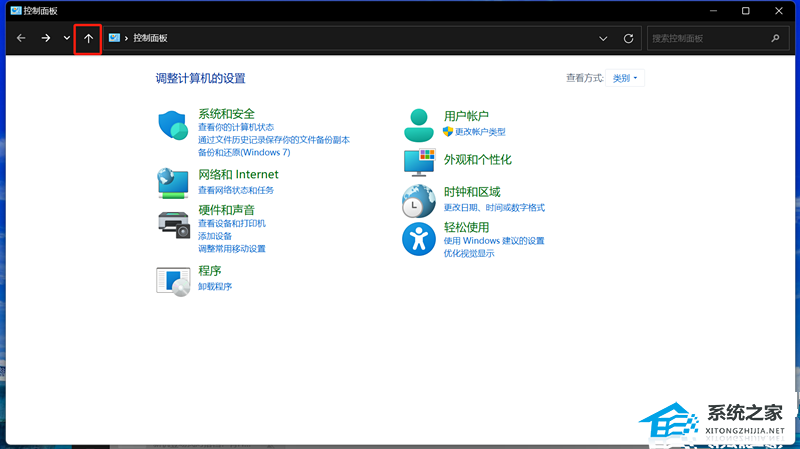
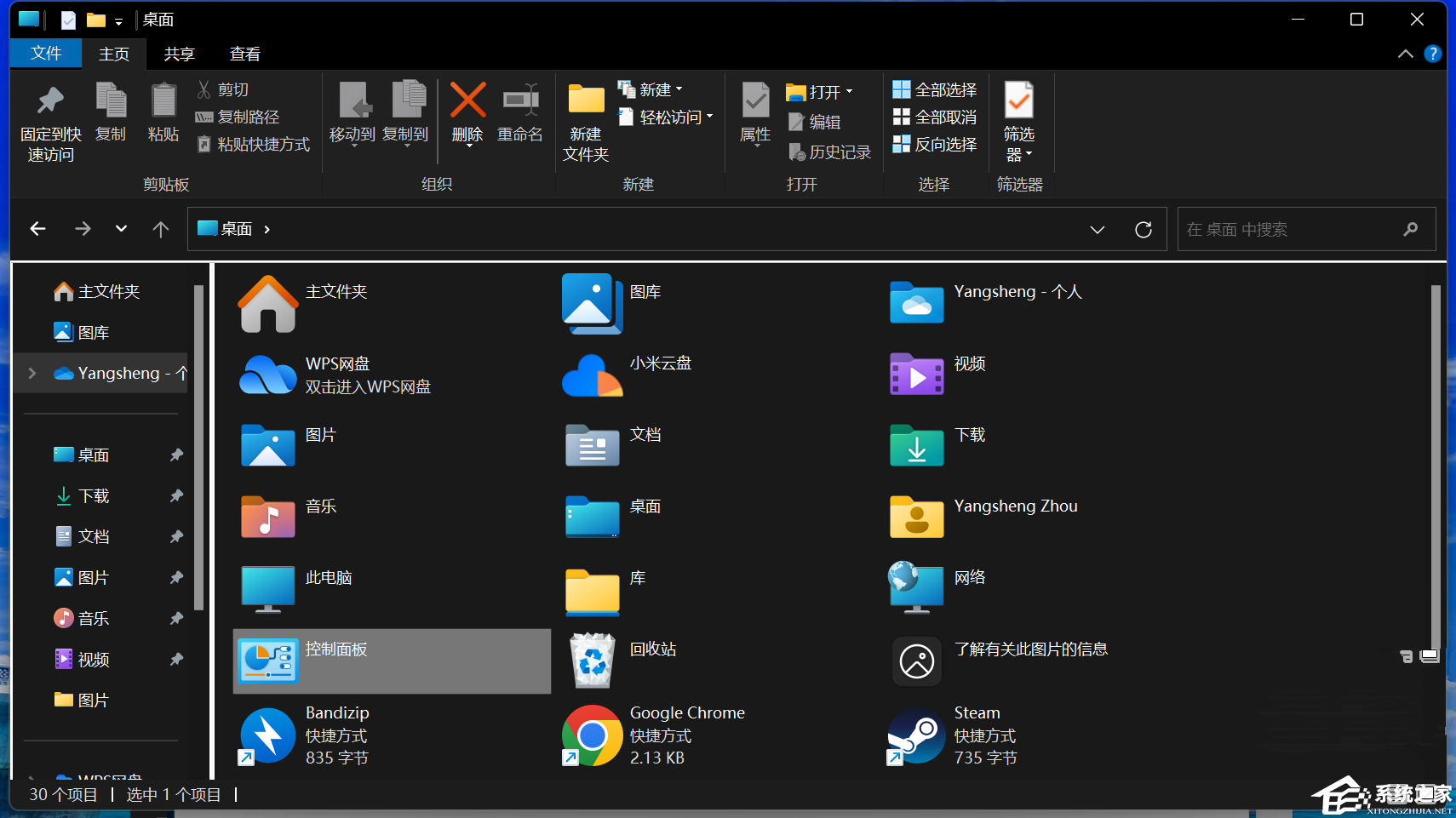
或者,你也可以打开开始菜单并启动“Windows 工具”(注意,如果启用深色模式,此文件夹外观可能有些奇怪)。接下来,单击导航窗格中的任意位置或使用地址栏导航到其他文件夹即可。
Win10d注意到,用户可以同时运行新旧两个版本的资源管理器,以提高工作效率或进行对比。此外,在 Windows 11 中启动旧版资源管理器还会恢复经典的右键菜单,不过仅限于当前窗口。
虽然微软一直在改进 Windows 11 的新版资源管理器,但许多用户仍因各种错误、卡顿等问题而对它感到不满。相比之下,Windows 10 的资源管理器运行流畅、响应迅速且更加稳定。因此,考虑到 Windows 10 大约一年后将停止支持,如果你唯一犹豫升不升级 Windows 11 的原因只是新版资源管理器,那么现在可以放心地升级了。
推荐阅读:
相关文章
- AMD 最新显卡驱动 24.8.1 版本发布!支持《黑神话:悟空》等游戏
- 微软更新八月Win11 Dev 26120.1542预览版!更新内容一览
- 微软发布Win11 Beta 22635.4076(KB5041873)八月更新!
- 微软发布Win11 22H2/23H2正式版的8月补丁更新KB5041585!
- 微软发布Win11 Canary 27686 补丁更新!附下载!
- 微软Win11 21H2 KB5041592(22000.3147)八月更新补丁发布!
- 微软Win11 24H2八月更新补丁KB5041571发布!附完整更新日志
- 微软发布Win11 22H2/23H2正式版的7月补丁更新KB5040527!
- 微软Win11 Dev 26120.1340 预览版发布!附完整更新日志
- 微软Win11 24H2 RP 26100.1297预览版发布!更新内容一览!
- 微软Win11 Canary 预览版 26257 发布!附完整更新日志
- 微软Win11 Beta 22635.3936(KB5040535)发布!附补丁文件下载
- 微软发布七月Win11 Dev 26120.1252预览版!附完整的更新日志
- 微软Win11 RP 226x1.3951(KB5040527)预览版发布!附补丁文件下载
- 微软Win11 Canary 26252预览版发布!附完整的更新日志
- 微软Win11 226x1.3880(KB5040442)正式版发布!附完整的更新日志
系统下载排行榜71011xp
番茄花园Win7超级精简系统1G
2番茄花园最新Win7 64位旗舰办公版(超流畅)
3电脑公司最小Win7精简版系统
4系统之家Win7精简版32位 239M终极纯净版
5萝卜家园 Win7精简版64位终极纯净版
6雨林木风Windows7 32位旗舰纯净版
7雨林木风 Windows7 64位 高效免费办公版
8雨林木风Win7 64位 最新旗舰版(稳定可靠)
9深度技术 Windows7 32位 精简旗舰版
102024风林火山Win7旗舰版64位(新机型,新技术)
技术员联盟 官方下载Win10专业版(22H2新版)
2技术员联盟 Win10企业版ltsc2021
3番茄花园 Win10 22H2 X64 游戏优化版
4系统之家 Windows10 22H2 X64 官方纯净版
5风林火山 Windows10 64位 专业工作站版
6番茄花园 Windows10 64位 中文家庭版
7萝卜家园 Windows10 64位 专业办公版
8联想 Lenovo Windows10 X64 家庭版
9番茄花园 Windows10 64位 游戏专用版系统镜像
10电脑公司 Windows10 64位 官方正式版